Как да отстраните iphone и IPAD
Един от най-добрите начини за отстраняване на вашия iPhone, лаптоп лампа, или IPAD е една от следните операции: рестартиране, нулиране, или възстановяване.
Как да го изключите или рестартирате iPhone или IPAD
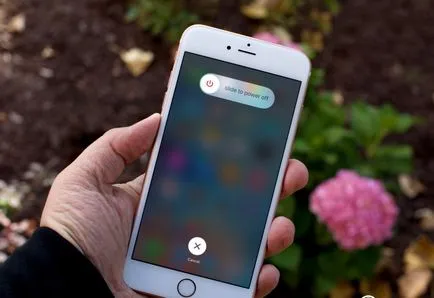
Рестартирайте супер проста. Ти просто да изключите и отново включите своя iPhone, лаптоп лампа, или IPAD. Може да звучи глупаво, но ако процесите са да живеят живота си, или системата се забавя, това е, което трябва да направите, за да постави всички битове на място.
- Натиснете и задръжте за 3 секунди бутона за захранване на правото (iPhone 6 или по-нова), или по-горе (всички други версии на iPhone, Ipod, IPAD си).
- Прекарайте пръст надясно, за да я потвърдите извън екрана.
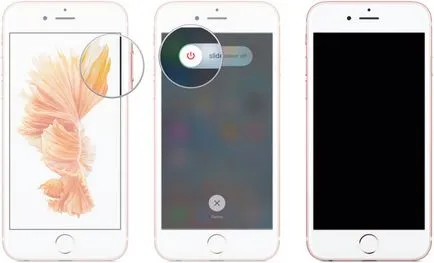
Как да възстановите вашия iPhone или IPAD
Ако нормално изключване / включване не работи, можете да изпълните хардуерно нулиране. Вместо мека изключите и на вашия iPhone, лаптоп лампа, или IPAD, можете да го рестартирате веднага, надявайки се да се потопите в шок за нормална работа.
- Натиснете и задръжте бутона на захранването на правото (iPhone 6 или по-нова), или по-горе (всички други версии на iPhone, Ipod, IPAD си).
- Натиснете и задръжте бутона за начална отпред на вашия iPhone, лаптоп лампа, или IPAD, като същевременно продължава да задържите бутона за захранване.
- Продължете да държите двата бутона, докато на екрана се изключва, а след това отново не се включва, докато се появи логото на Apple.

Сребро, злато и розово супа покаже бял екран с логото на Apple в черно / сиво модели ще покаже черен екран с бял Apple лого.
Как да поставите вашия iPhone или iPad, в режим на възстановяване
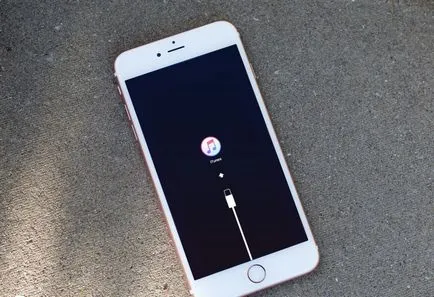
Ако актуализирате iPhone, лаптоп лампа, или IPAD чрез програмите, Центърът просто не работи, когато се опитвате да се отървете от лош Бета версия, или устройството ви е напълно блокирал и нищо друго работи, възстановяване режим може да бъде това, което може да направи за работа всички функции отново ,
- Изключете iPhone, лаптоп лампа, или IPAD, ако още не сте го направили.
- Натиснете и задръжте бутона за начална отпред на вашия iPhone, лаптоп лампа, или IPAD.
- Свържете iPhone, лаптоп лампа, или Ipad на компютъра си и се уверете, че се изпълнява качи.
- Отпуснете бутона Home, когато видите екрана за вход в качи.
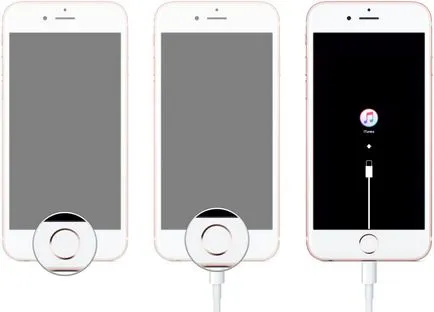
В този момент, качи ще ви покаже известие, че вашият iPhone, лаптоп лампа, или IPAD е открит в режим на възстановяване и трябва да бъде ремонтиран.
Как да поставите вашия iPhone или IPAD в режим DFU

В DFU - обновяване на фърмуера - последната спирка по пътя на подновяване. Този режим трябва да опитате, ако не друго работи. Това е доста проблематично да отиде - ще видите логото и всичко изчезна - но когато преминете в режим DFU, можете да възстановите iPhone, лаптоп лампа, или IPAD.
- Свържете iPhone, лаптоп лампа, или Ipad на компютъра си и се уверете, че се изпълнява качи.
- Изключете iPhone, лаптоп лампа, или IPAD, ако още не сте го направили.
- Натиснете и задръжте за 3 секунди бутона за захранване на правото (iPhone 6 или по-нова), или по-горе (всички други версии на iPhone, Ipod, IPAD си).
- Натиснете и задръжте бутона за начална отпред на вашия iPhone, лаптоп лампа, или IPAD, като същевременно продължава да задържите бутона за захранване.
- Продължавайте да държите двата бутона за 10 секунди. (Ако видите логото на Apple, а след това ги държи прекалено дълго време и ще трябва да започнете отначало.)
- Освободете бутона за включване, докато държите натиснат бутона Home за 5 секунди. (Ако видите думата "Свържете се качи», вие ги държи прекалено дълго време и трябва да започнем всичко отначало.)
- Ако екранът остава черен, това е! Вашият iPhone, лаптоп лампа, или Ipad трябва да бъде в режим DFU.
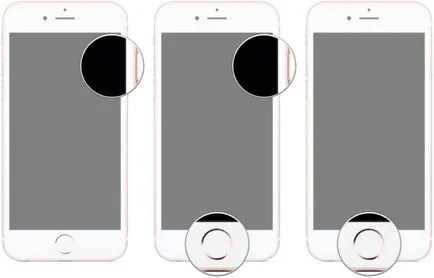
В този момент, качи ще ви покаже известие, че вашият iPhone, лаптоп лампа, или IPAD е намерена и трябва да бъде възстановена.